如何使用 Midjourney Patchwork
Patchwork 是一个协作式的、由 AI 支持的无限画布,用于创建虚构世界。您可以在 patchwork.midjourney.com 试用研究预览版。
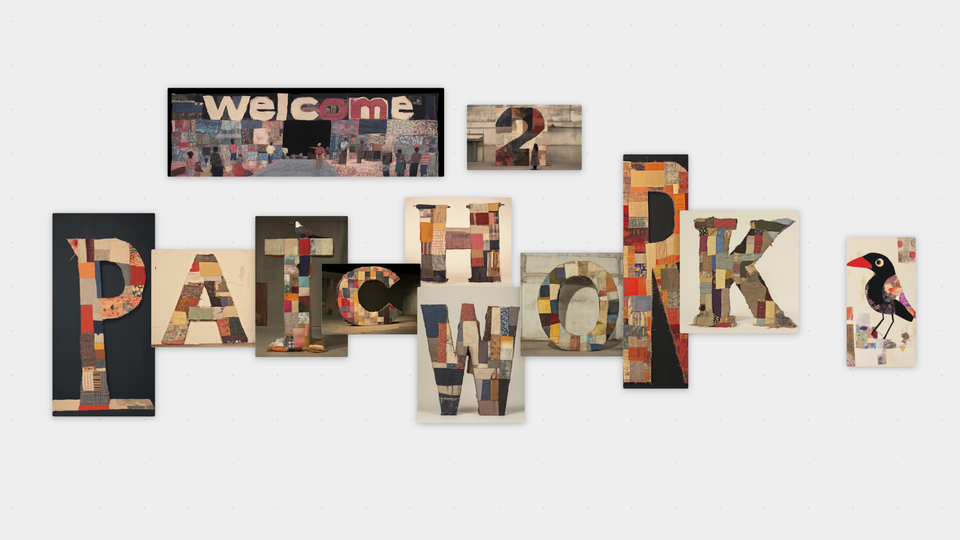
大家好!以下是如何使用 Patchwork 的概述。
基本交互细节:
通过在空白区域左键点击并拖动(笔记本触控板上使用双指拖动)来移动画布,通过滚动(在触控板上捏合或按住 shift 滚动)来缩放。
首次加入时,您会在一个带有”沙盒”的”大厅”空间中,人们在这里创建了通往他们自己世界的传送门。首先,点击传送门前往沙盒空间,然后前往其他人创建的世界…
…或创建新的传送门并将其链接到您自己的新世界。
工具箱
屏幕左侧的工具箱包含用于生成新的故事世界实体(角色、派系等)的工具;用于放置新传送门的工具;以及其他一些功能。通常,您可以通过点击这些按钮之一,然后点击想要放置新内容的位置来放置新内容。它会提供一个空的实体槽,您可以填写或要求 AI 生成内容。您可以使用 💡 来提示 AI 根据实体上已有的内容生成内容。
碎片
几乎所有东西都是可以在画板上选择和拖动的碎片。要选择多个,请在选择时按住 shift 键,或在按住 shift 键的同时在画板上拖动。
您也可以在选择碎片时使用 x 按钮或删除键来删除碎片。
某些碎片(如文本碎片)还允许您编辑其包含的文本或对其进行其他操作。
操作栏
当您选择了一个或多个碎片时,操作栏会出现在您选择中最近点击的碎片上方。这个操作栏包含许多按钮,这些按钮会根据您选择的碎片类型而变化。以下是一些可以使用的操作栏操作:
🎨 绘画
在某些情况下,您可以点击”推断角色”来获取可能与此图像生成相关的角色列表。
准备就绪后,您可以点击”绘画”开始生成图像。
💡 告诉我更多
了解更多关于您选择的内容。这可以帮助您构思角色细节、他们所在的世界、您生成的图像以及许多其他内容。随意编辑或删除您收到的任何文本,这将帮助系统更好地理解您想要的内容!您还可以在文本碎片中选择部分文本,然后使用”告诉我更多”来关注一个有趣的细节。
🔗 链接或 ⛓️💥 取消链接
链接或取消链接实体到详细碎片(如文本和图像)。如果您写了某个特定角色的描述,将描述链接到该角色可以帮助系统理解描述的是谁!图像也是如此:如果您绘制了故事世界中某个特定地方的图像,请继续使用 🔗 链接它,将该图像用作图标。通过 1)点击 🔗 按钮,然后 2)点击实体的任何碎片来链接它们。如果您喜欢已生成的图像,但不想将其链接到当前附加的实体,只需 ⛓️💥 取消链接并在其他地方使用它。
📦 收集
收集您已链接到实体的详细碎片。当事物变得混乱时,这可以用来整理画板。
🌈 样式参考
从特定图像创建样式参考碎片。
📄 复制
将选定的碎片复制到您的库存中,库存位于屏幕右下角。库存中的碎片会在您从一个世界到另一个世界时随您移动,您可以通过点击库存中碎片的缩略图,然后点击画板上想要放置的位置来将其放回画板。
与他人一起创作
在使用过程中,您可能会看到其他人的光标在移动。试着一起创作!您可以使用工具箱中的笔记按钮创建文本碎片,并编辑其内容来与查看同一世界的人”聊天”。
您可以将世界设置为私密、可查看或可由他人编辑。点击”分享”按钮,您将能够看到权限面板。
如果您在使用工具时遇到其他用户,您也可以邀请他们 - 他们会出现在”最近遇到”中,您只需点击即可添加他们。
保存您的世界
如果您真的喜欢在特定世界中创建的内容,您可以保存一个包含您正在查看的世界中所有碎片的 JSON 文件。
建议
如果您不确定该做什么,我们发现以下方法对构建世界很有帮助:
从您真正喜欢的图像创建 🌈 样式参考,并在生成图像时将它们与文本一起选择,以便为您的世界应用一两种一致的样式。我们计划在不久的将来让您设置世界级别的默认样式参考。
使用 角色 工具箱按钮创建几个角色,并使用 💡 告诉我更多 深入了解您觉得最有趣的内容。使用 🎨 绘画 操作为他们生成肖像也很有帮助!
创建一些派系或地点来充实您的设定的更广泛范围。